Контрольное задание
Программа 3dsMax
♦ Необходимо скачать и установить программное обеспечение на своем персональном компьютере (3ds Max).
Вариант №1
1.Создать модель шестерни, анимировать ее.
Описание работы:
Создаем и анимируем зубчатые колеса в 3ds max
Создаем шестерни.Основой нашей детали станет цилиндр с отверстием, то есть туба: эта форма уже есть в стандартных примитивах программы. Выбираем ее на панели инструментов: жмем вкладку Create/StandardPrimitives/Tube.
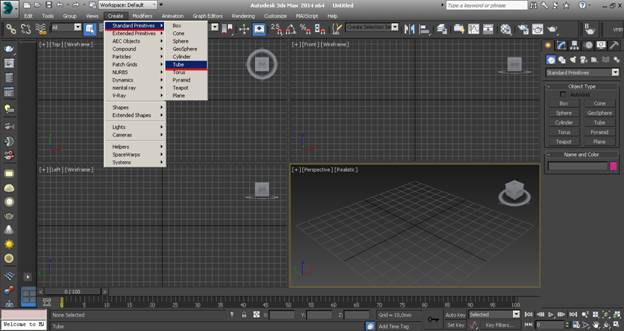
Создаем форму и задаем ей параметры, как на скриншоте ниже. Radius 1 в данном случае это радиус отверстия, а Radius 2 – общий радиус формы. Стоит учесть также, что число сегментов (Sides) должно быть всегда четным, чтобы зубцы распределились по форме равномерно.

Теперь конвертируем деталь в EditablePoly: щелкаем по объекту правой кнопкой мыши и выбираем параметр Convertto/ConverttoEditablePoly.
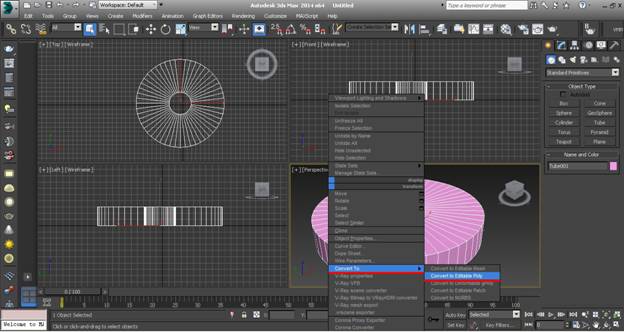
В правой части экрана, во вкладке Modify, выбираем режим работы с полигонами. Выделяем секции через одну с зажатой на клавиатуре клавишей Ctrl. Убрать случайно выбранный полигон можно нажав на него, зажимая клавишу Alt. 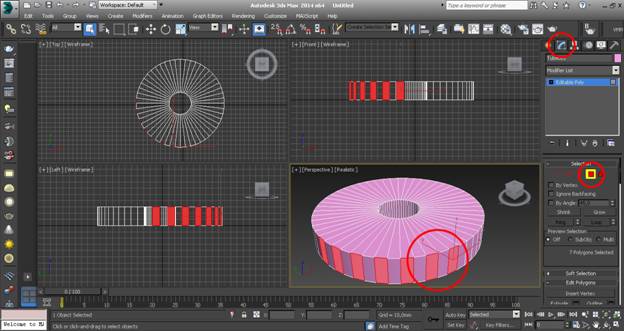
Теперь займемся созданием формы зубцов: выдавливаем их с помощью модификатора Extrude. Он находится в свитке EditPolygons — чтобы его открыть, просто нажмите наназвание свитка. Жмем кнопочку Extrude и вытягиваем полигоны на нужную длину.
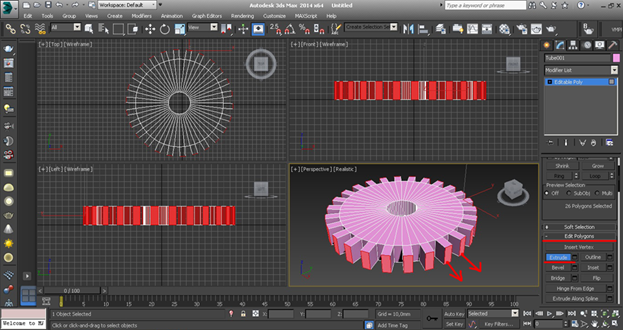
Затем слегка уменьшаем края зубцов. Для этого используем инструмент SelectandUniformScale на выделенных полигонах. НЕ снимая выделение с полигонов!!!
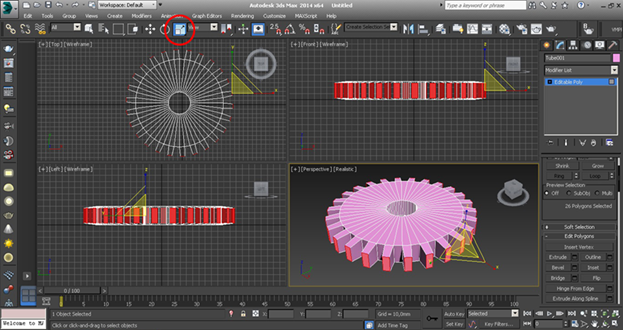
Перейти в режим TOP

Теперь в меню Modify переходим в режим редактирования граней (Edges).
 Выделяем грани на поверхности и удаляем их с помощью кнопочки Remove или клавиши Backspace на клавиатуре.
Выделяем грани на поверхности и удаляем их с помощью кнопочки Remove или клавиши Backspace на клавиатуре.
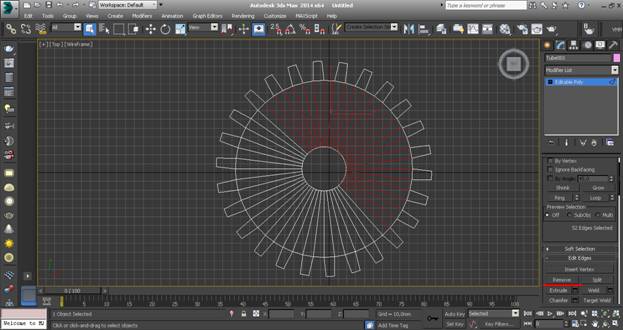
Снова жмем клавишу MaximizeViewportToggle и возвращаемся к просмотру всех видовых окон. Переключаемся на режим Polygon и выбираем верхнюю поверхность шестерни в окне перспективы.

Применяем к выделенному полигону модификатор Inset из свитка Edit Polygons. Нужно это для того чтобы создать доп.окружности внутри шестеренки.

А затем модификатор Extrude, вдавливая поверхность внутрь.

Моделирование шестеренки закончено, осталось заставить ее крутиться.
Анимирование детали
Для начала дублируем деталь, что бы увидеть, как будут взаимодействовать наши формы. Для этого на виде сверху (Top) выбираем наше колесо и перетягиваем его по оси Z вправо, зажимая на клавиатуре Shift. В выпадающем меню выбираем параметр Copy.
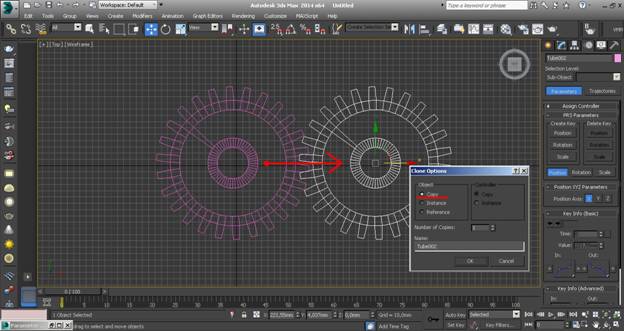
Размещаем второе зубчатое колесо так, чтобы его грани не пересекались с первым объектом, а четко входили в пазы.
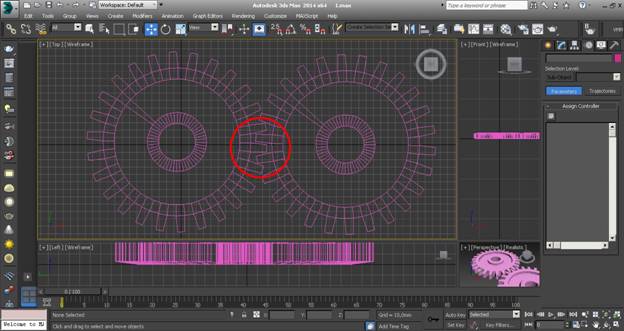
Теперь задаем параметры вращения двух тел относительно друг друга. Для этого щелкаем правой кнопкой мыши на одной из шестеренок и выбираем WireParameters.
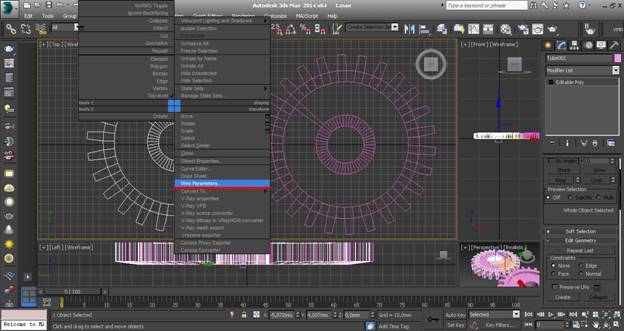
В выпавшем меню выбираем на Transform/Rotation/Z Rotation. Это значит, что наш объект будет вращаться, причем по оси Z.
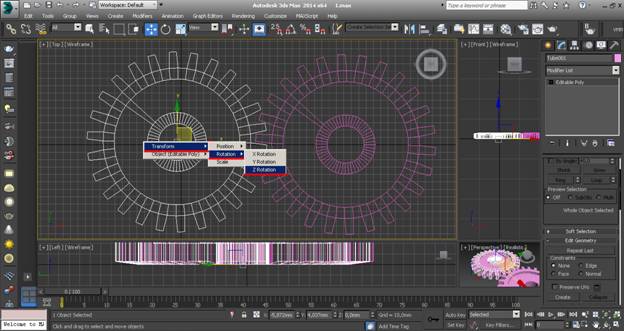
Далее мы указываем какой объект будет зависеть от нашей шестерни и крутиться вместе с ней. Это будет наша вторая шестеренка (Tube 2).
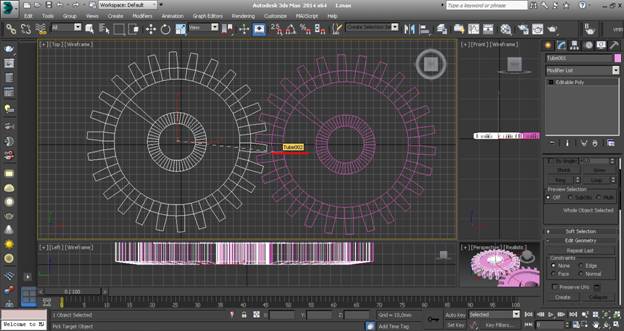
И снова выбираем те же самые параметры.
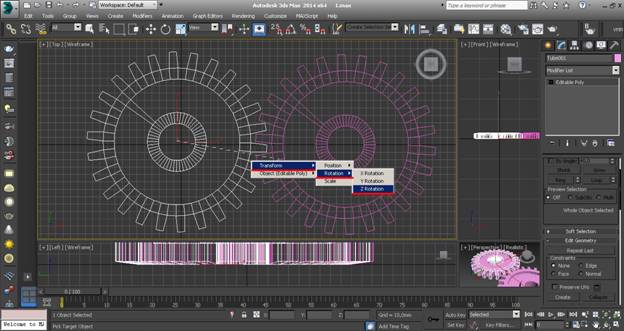
Откроется меню с настройками обоих объектов. Осталось только нажать на стрелочку, чтобы назначить их зависимость друг от друга, а затем кнопку Connect. Не забудьте также поставить знак минуса перед строчкой «Z_Rotation», ведь по всем известным законам, при вращении колеса будут крутиться в противоположные стороны друг от друга!
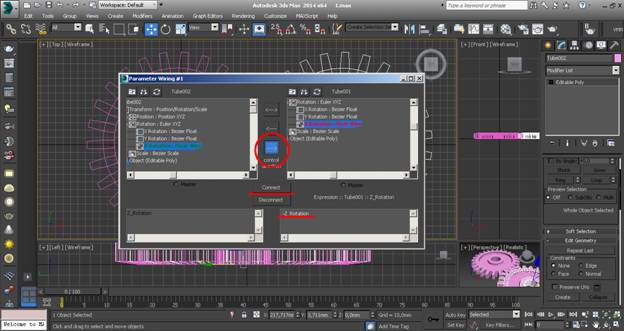
Крутим шестерни и любуемся анимацией!
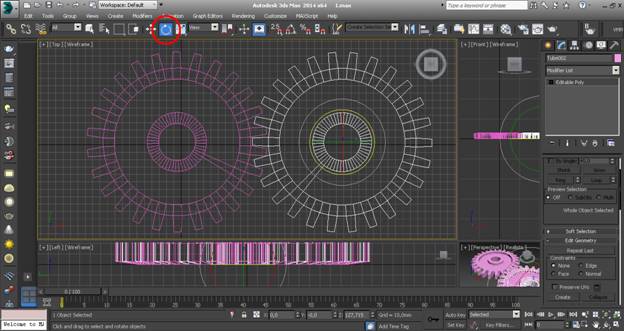
Контрольное задание
Программа 3dsMax
♦ Необходимо скачать и установить программное обеспечение на своем персональном компьютере (3ds Max).
Вариант №2
1. Модель Колеса с рисунком протектора
Описание работы:
1.Create→Geometry→Цилиндр: радиус 30, высота 19, высота сегментов 3, кап\крышка 1, сайды 22. Галка smooth, галка Generate. 2.
2.Конвертироватьвэдитполи. (Convert to editable poly). Это ПКМ кликнуть на объект.
 3. Перейти в режим граней Edge(красный треугольник). Выбрать верхний и нижний бордюры (окружности).
3. Перейти в режим граней Edge(красный треугольник). Выбрать верхний и нижний бордюры (окружности).

4.применить Chamfer. Значение 1=3,значение 2=2.

5.повернуть заготовку на 90 градусов по оси Х (инстр. Rotate).

6.выбрать центральный полигон (кнопка красного квадрата). 
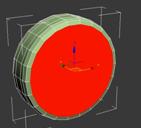
7.команда Inset =2.5 мм
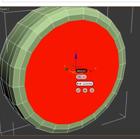
8.Немного сместить этот полигон  по оси Х (горизонталь) в сторону, для выпуклости.
по оси Х (горизонталь) в сторону, для выпуклости.
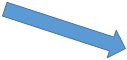
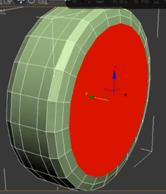
 9. К этому же полигону применить Команду Inset 2.5 мм
9. К этому же полигону применить Команду Inset 2.5 мм
10.Bevel -1мм. -3.5мм.
11. Bevel -1.7мм. -1.8мм.
12. Inset 3.1 мм
13. Bevel 1.7мм. -1.7мм.
14. Bevel 1мм. -2.5 мм. Должна получится такая сторона.Если грани Edge слишком резкие,их нужно сгладить,пользуясь Edge(красный  треугольник).
треугольник).

 15.В режиме полигонов выбрать вторую окружность.
15.В режиме полигонов выбрать вторую окружность.
16. Команда Inset 2.5 мм
17. Немного сместить этот полигон по оси Х(горизонталь) в сторону для выпуклости.
18. Bevel 0.5мм. -2.7мм.
19. Inset 2 мм
20. Bevel -1.5мм. -2мм.
21. Bevel -1.5мм. -1.5мм.
22. Bevel -1.5мм. -1мм.Получится вот так.
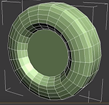

Необходимо проверить колесо сбоку, надо чтобы грани получились по крайней мере симметричными. Это нужно для последа. моделир. рисунка протектора.
Рисунок протектора
1. Выделить грани Edge  посередине и провернуть их (инстр.поворота) по оси Х чтобы вышел вот такой рисунок.
посередине и провернуть их (инстр.поворота) по оси Х чтобы вышел вот такой рисунок.
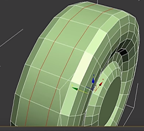

2. Снова выделить грани Edge  и сместить их по отдельности как того требует рисунок (ваш).LOOP позволит выделить грани по кругу.
и сместить их по отдельности как того требует рисунок (ваш).LOOP позволит выделить грани по кругу.
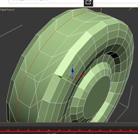
3. Теперь нужно выделить полигоны  рисунка.
рисунка.



4. Экструдируем их на 0.5мм. (Extrude справа).

5. Далее можно применять команды Bevel, Inset для формирования шипов. Значения и команды подбираете сами. Для этого надо выделить полигоны  шипов.
шипов.


Поздравляю!!! Модель колеса готова!

Теперь нужно модель раскрасить в разные цвета.
1.англ.«М» на клавиатуре
2. Выйдет окно.
3.Materials→Standard. Двойным щелчком нажать на Sтандарт, выйдет окошечко материала. Круг вверху будет показывать цвет\фактуру.
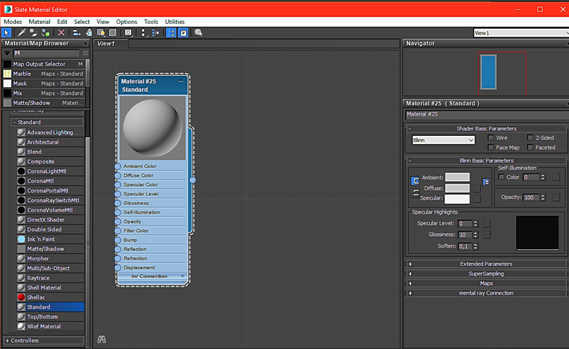
Нажать на окошке материала Diffusecolor (выйдет панель справа)-здесь вы выбираете цвет. Нажав наDiffuse, справа выйдет окно цветовой шкалы. Далее нажать на Assignmater.toselection (применить материал).

 По такому же принципу создайте новый стандартный материал для других частей модели.Чтобы их разбить на части (предназначенные для разных цветов) нужно через полигоны выделить необходимые участки и окрасить их, создавая каждый раз новую палитру Стандарт.
По такому же принципу создайте новый стандартный материал для других частей модели.Чтобы их разбить на части (предназначенные для разных цветов) нужно через полигоны выделить необходимые участки и окрасить их, создавая каждый раз новую палитру Стандарт.
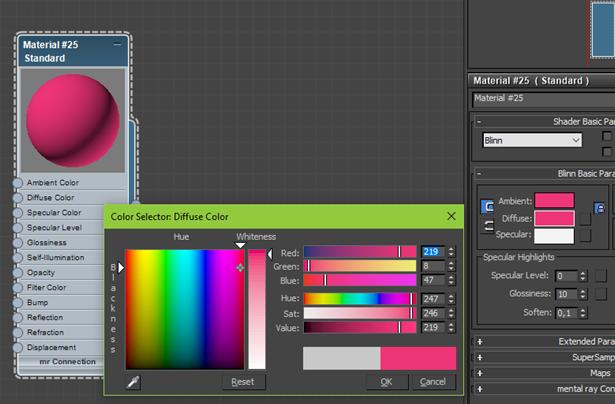
Сделать рендер: RenderProduction (панель вверху, значок чайника). Выйдет картинка рендера, нажать на дискету (сохранить)→Сохранить в jpeg.